- Lås upp Apple ID
- Bypass iCloud-aktiveringslås
- Doulci iCloud upplåsningsverktyg
- Factory Unlock iPhone
- Bypass iPhone-lösenord
- Återställ iPhone-lösenord
- Lås upp Apple ID
- Lås upp iPhone 8 / 8Plus
- iCloud Lock-borttagning
- iCloud Unlock Deluxe
- iPhone Lås skärm
- Lås upp iPad
- Lås upp iPhone SE
- Lås upp Tmobile iPhone
- Ta bort Apple ID-lösenord
Hur man återställer en låst iPad med några få klick utan svårighet
 Uppdaterad av Lisa Ou / 05 mars 2024 16:30
Uppdaterad av Lisa Ou / 05 mars 2024 16:30God dag! Jag använde min iPad för ett tag sedan, och min systerdotter lånade den i några minuter för att se sin favoritserie. Jag trodde att hon skulle hålla i en timme med min iPad, men hon sa att hon av misstag låste ut min iPad! Jag visste inte vad jag skulle känna när hon lämnade tillbaka den. Nu vill jag lära mig hur man fabriksåterställer en låst iPad. Kan du hjälpa mig med det här problemet? Tack så mycket på förhand!
En låst iPad är verkligen frustrerande eftersom du inte kan använda den helt. Du kanske undrar hur du utför det eftersom du inte kan låsa upp din iPad. För din bekvämlighet, se metoderna i det här inlägget för att utföra det perfekt. Gå vidare.
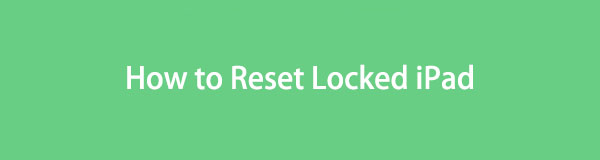

Guide Lista
Del 1. Hur man återställer en låst iPad via iTunes/Finder
Eftersom du inte kan låsa upp iPad kan du inte använda dess funktioner och inställningar. Men här är det bästa sättet att återställa iPad utan att röra skärmen. Du behöver bara använda de fysiska knapparna som den innehåller. Använd dem, gå till återställningsläget och använd iTunes för att återställa iPad.
Se dock till att iPad är säkerhetskopierad med iTunes. Om inte, kommer det inte att finnas någon chans att använda den här metoden för att lära sig hur man fabriksåterställer en låst iPad genom att återställa den på iTunes. Dessutom är iTunes endast tillgängligt på tidigare macOS-versioner och Windows. Om du inte har det på din Mac kan du alternativt använda Finder.
Finder och iTunes har samma procedurer men skiljer sig bara på knappar. Följ de detaljerade stegen nedan. Gå vidare.
steg 1Ange din iPad i återställningsläge. Skaffa en kompatibel lightning-kabel och anslut din iPad till din dator. Senare, starta iTunes eller Finder för att starta processen. Nu kommer du att se iPad-namnet på vänster sida av huvudgränssnittet. Informationen den innehåller kommer att avslöjas till höger. Vänligen klicka på återställa iPad knapp.
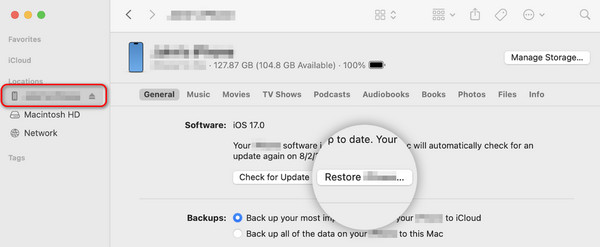
steg 2Programmet kommer att visa dig en bekräftelsedialogruta om återställning av din iPad. Vänligen klicka på återställa för att bekräfta åtgärden. iPad måste slås på när återställningsprocessen startar. Det betyder bara att iPad redan bearbetas. Du behöver bara vänta i några minuter för att återställningsprocessen ska avslutas.
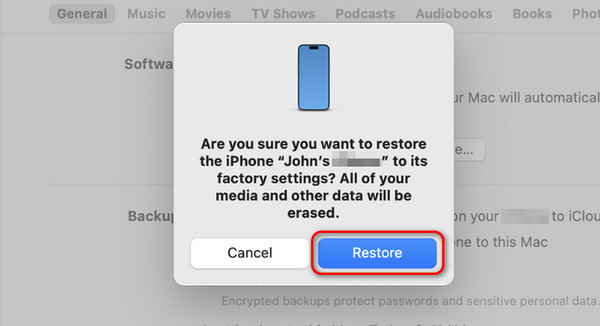
FoneLab Hjälper dig att låsa upp iPhone-skärmen, tar bort Apple-ID eller dess lösenord, ta bort skärmtid eller lösenord på några sekunder.
- Hjälper dig att låsa upp iPhone-skärmen.
- Tar bort Apple ID eller dess lösenord.
- Ta bort skärmtid eller lösenord för begränsning i sekunder.
Del 2. Hur man återställer en låst iPad genom Hitta min
Find My-funktionen är känd för sin funktion att hitta platsen för dina Apple-enheter när de tappas bort och tappas bort. Det som är bra med den här funktionen är att du kan lära dig hur man gör fabriksåterställ en iPad som är låst eftersom det kommer att radera alla lagrade data. Det skulle vara bäst att ha säkerhetskopior för dina lagrade data för att behålla dem. I det här fallet kan du fortfarande komma åt dem när processen Hitta min funktion tar bort dem.
Dessutom kommer processen att använda en annan iOS-enhet eller dator. För att generalisera kommer vi att använda iCloud-webbplatsen för processen. Du behöver bara ange det Apple-ID som är inloggat på den låsta iPaden.
Vill du utföra denna procedur? Vänligen lita på de detaljerade stegen nedan för bästa resultat. Gå vidare.
steg 1Sök efter iCloud-webbplatsen: icloud.com. Efter det klickar du på Logga in knappen längst ner i mitten. Senare, vänligen ange Apple ID-uppgifterna som är inloggade på den låsta iPaden. Ange nödvändig information efteråt för att bekräfta ditt konto. Välj senare Hitta mig funktion på alternativen som visas på skärmen.
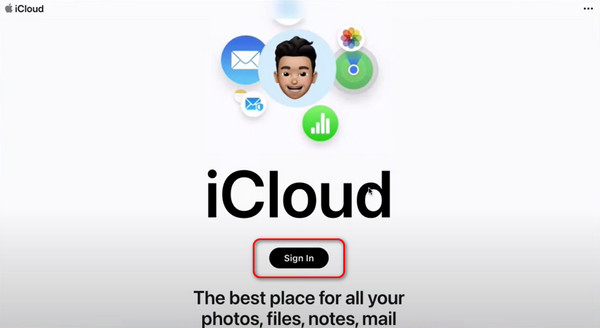
steg 2Du kommer nu att se kartgränssnittet för Find My-funktionen. Vänligen klicka på Alla enheter knappen längst upp i mitten. Rullgardinsalternativ kommer att avslöjas och välj sedan den iPad du föredrar att radera. Klicka senare på Radera iPad knappen för att starta processen.
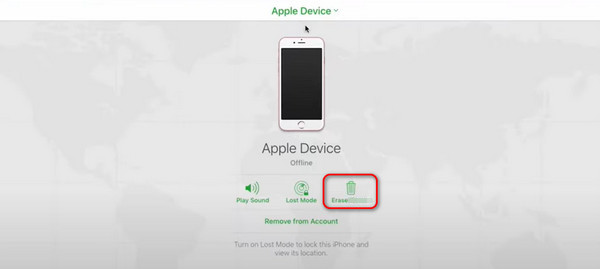
Del 3. Hur man återställer en låst iPad med FoneLab iOS Unlocker
FoneLab iOS Unlocker är ett verktyg byggt för att ta bort flera lösenord på dina iOS-enheter. Det inkluderar iPad-lösenord för att låsa upp det med några klick. Processen att ta bort iPad-lösenordet kommer att radera lagrade data på den nämnda iOS-enheten. Om så är fallet kan du fabriksåterställa låst iPad med den.
FoneLab Hjälper dig att låsa upp iPhone-skärmen, tar bort Apple-ID eller dess lösenord, ta bort skärmtid eller lösenord på några sekunder.
- Hjälper dig att låsa upp iPhone-skärmen.
- Tar bort Apple ID eller dess lösenord.
- Ta bort skärmtid eller lösenord för begränsning i sekunder.
Dessutom har denna programvara ytterligare fyra funktioner för din iOS. Det inkluderar Ta bort Apple ID, Skärmtid, Ta bort MDM och Ta bort Backup Encryption Settings funktioner. Nu är det dags att lära sig hur FoneLab iOS Unlocker fungerar genom att följa de detaljerade stegen nedan.
steg 1Ladda ner verktyget på din dator. Du behöver bara välja Gratis nedladdning knappen på din dators operativsystem. Senare måste programvaran ställas in beroende på vilken behörighet den behöver. Starta det när det är gjort efteråt.

steg 2Anslut iPhone till programvaran via datorn. Du behöver bara använda en fungerande blixtkabel. Om processen är framgångsrik kommer du att se OK gränssnittet på programvaran. Senare klickar du på Start för att starta processen att torka iPad-lösenordet.
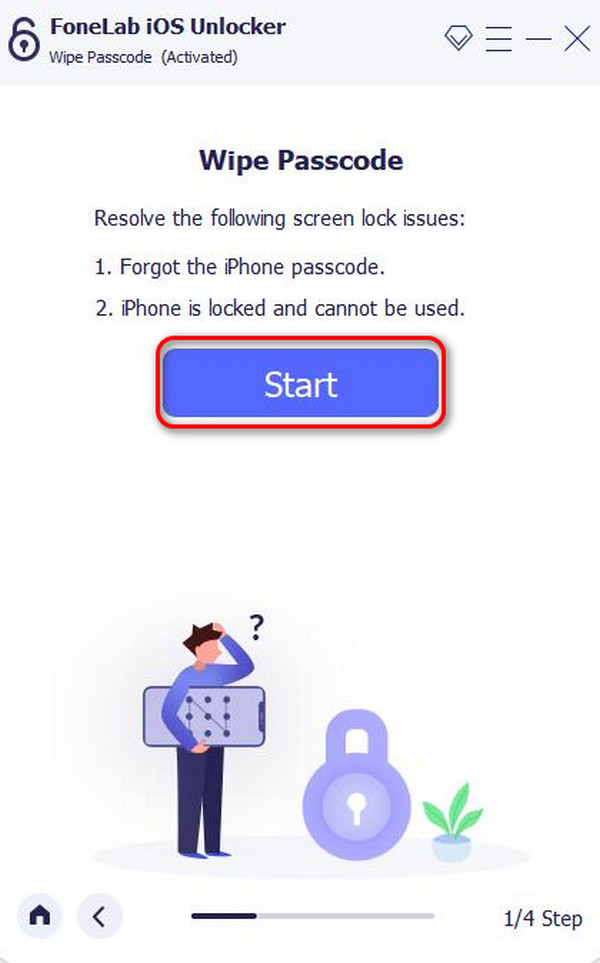
steg 3Bekräfta informationen som programvaran skannade från din iPad. Den inkluderar enhetskategori, typ, modell och iOS-version. Klicka på Start knappen igen för att fortsätta.
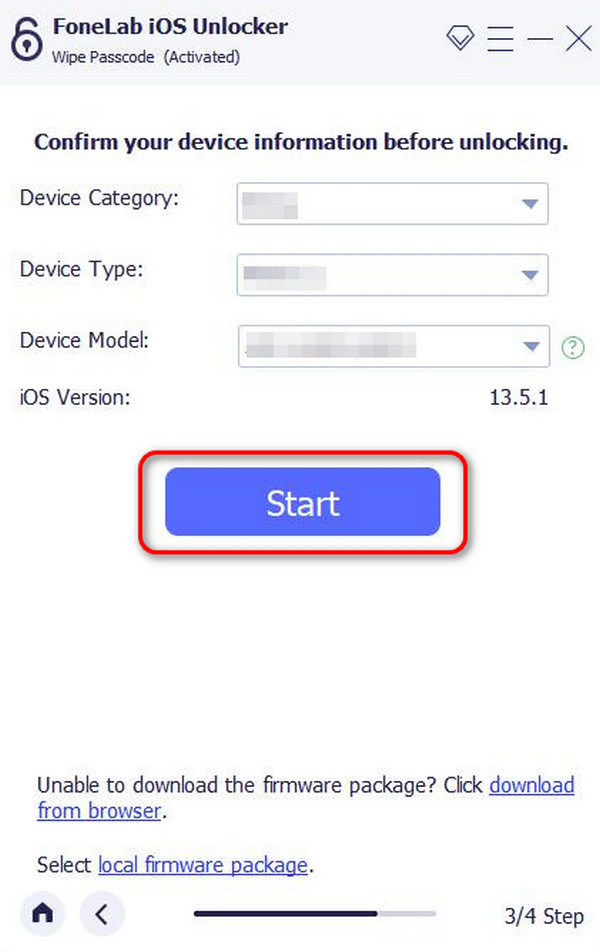
steg 4Programvaran kommer att ladda ner det firmware-paket som behövs för att torka iPad-lösenordet. Avbryt inte processen för att undvika ytterligare problem. Efter det klickar du på Lås och ange 0000-koden för att bekräfta upplåsningsprocessen efter att ha klickat på Lås knapp.
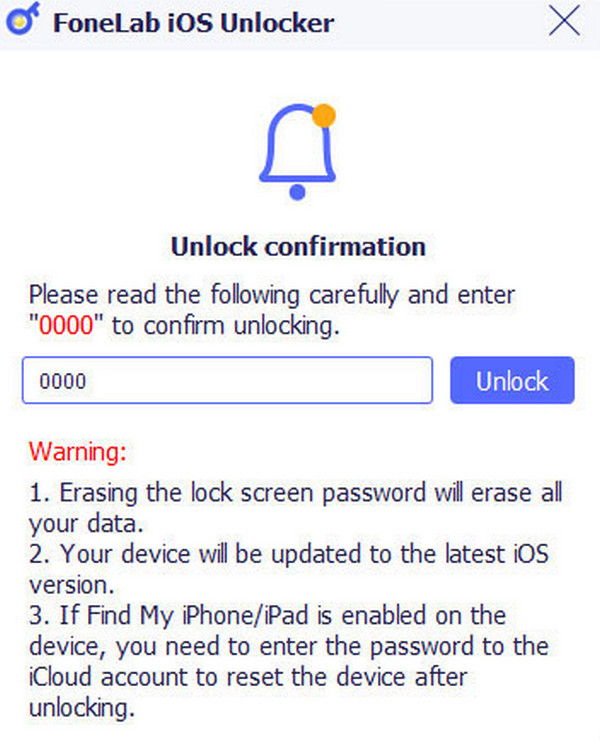
FoneLab Hjälper dig att låsa upp iPhone-skärmen, tar bort Apple-ID eller dess lösenord, ta bort skärmtid eller lösenord på några sekunder.
- Hjälper dig att låsa upp iPhone-skärmen.
- Tar bort Apple ID eller dess lösenord.
- Ta bort skärmtid eller lösenord för begränsning i sekunder.
Del 4. Vanliga frågor om hur man återställer en låst iPad
Hur lång tid tar det att återställa en låst iPad?
Det finns ingen exakt tid som återställningen av låst iPad kommer att ta. Det varierar fortfarande beroende på vilken metod du använder för att utföra den. Dessutom, om den använder en internetanslutning, kan proceduren ta för lång tid om styrkan på den är dålig. Du behöver bara ha tålamod med processen för bästa iPad-procedurresultat.
Kommer återställning av min iPad att lösa programvaruproblem?
Ja. Att återställa kommer att åtgärda mjukvaruproblemet som finns på din iPad. Processen kommer att fixa skadade eller skadade data eller andra anpassningar och inställningar på den nämnda enheten. Naturligtvis kommer återställningsprocessen inte att fixa några hårdvaruproblem. Tekniker eller proffs är de som kan hjälpa dig med det problemet.
Det är så du återställer låsta iPads med några få klick! Det inkluderar hjälp av iTunes och proceduren för återställningsläge. Men med hjälp av FoneLab iOS Unlocker, kan den ta bort lösenordet på din iPad och radera data på den nämnda enheten. Se till att data säkerhetskopieras för deras säkerhet, särskilt viktiga sådana. Har du fler frågor? Lämna dem i kommentarsfältet nedan och gå med i vår diskussion. Tack!
FoneLab Hjälper dig att låsa upp iPhone-skärmen, tar bort Apple-ID eller dess lösenord, ta bort skärmtid eller lösenord på några sekunder.
- Hjälper dig att låsa upp iPhone-skärmen.
- Tar bort Apple ID eller dess lösenord.
- Ta bort skärmtid eller lösenord för begränsning i sekunder.
